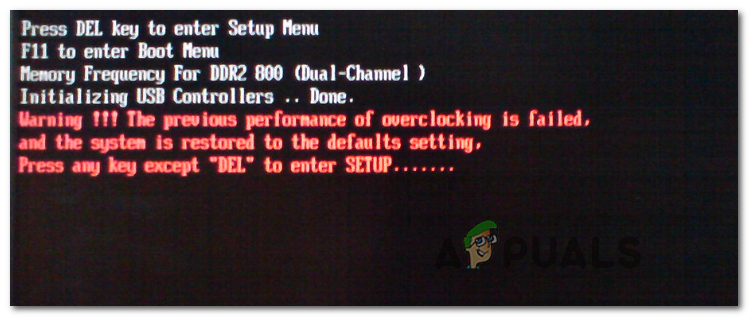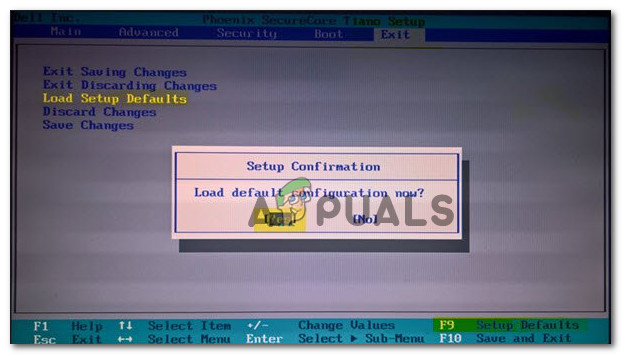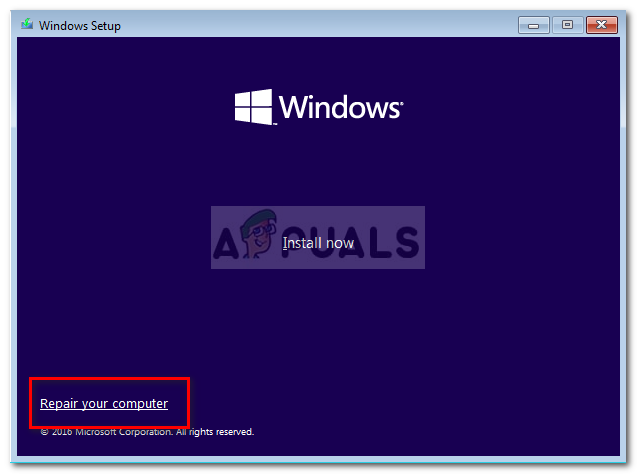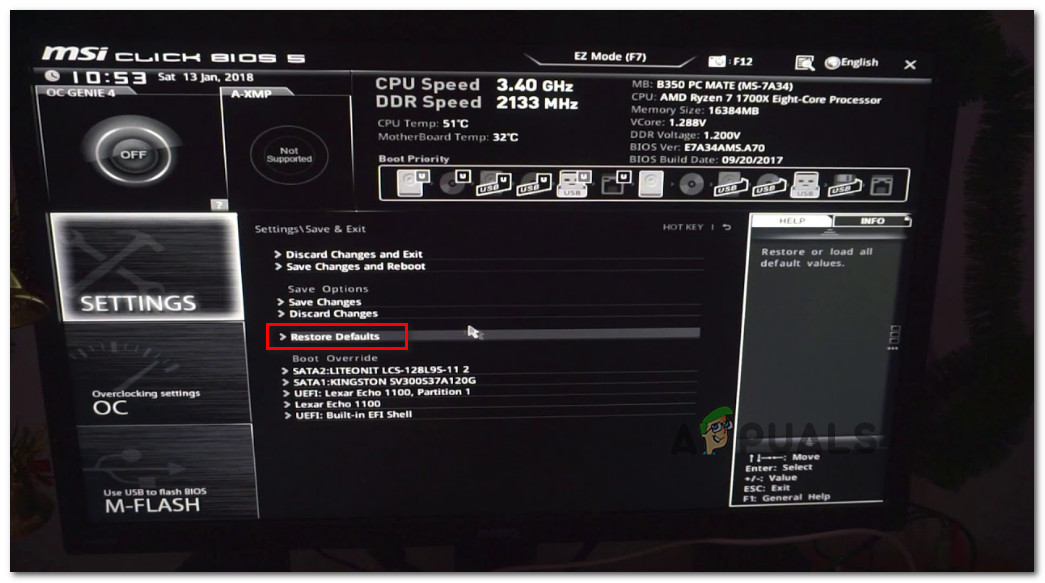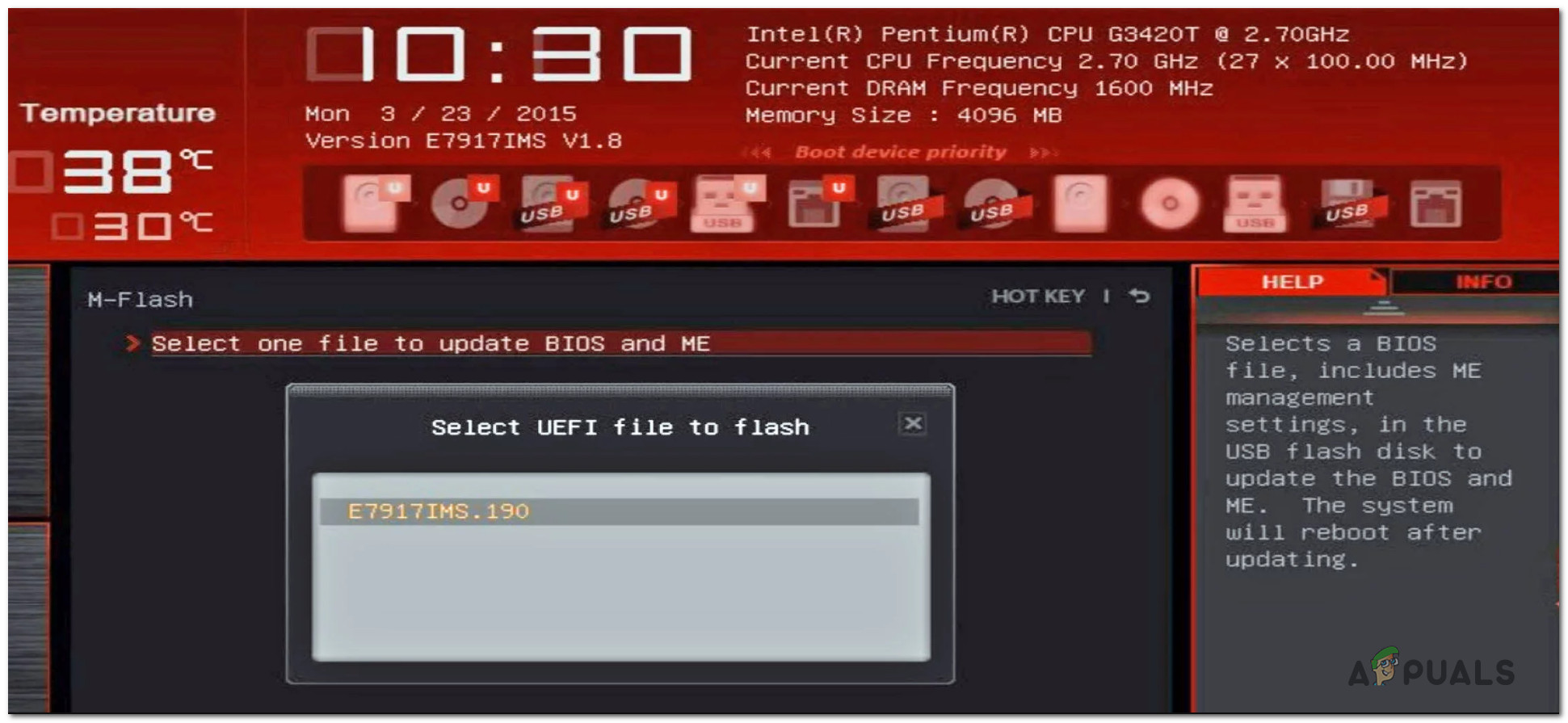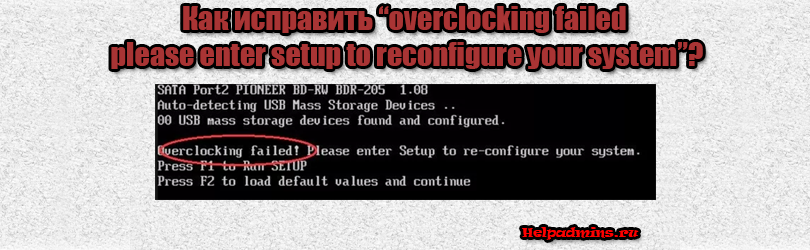
Что такое «Overclocking failed please enter setup to reconfigure your system» и как это устранить?
Иногда некоторые пользователи персональных компьютеров сталкиваются с ошибкой “overclocking failed please enter setup to reconfigure your system”, которая появляется при включении компьютера на этапе теста компонентов ПК.
В данной статье мы поговорим о возможных причинах появления данной ошибки, а также о вариантах ее устранения.
Что такое “overclocking failed please enter setup to reconfigure your system”?
Традиционно для описания ошибки более понятным языком обратимся к ее переводу на русский язык. Звучит он как “Разгон потерпел неудачу. Пожалуйста войдите в настройки BIOS и перенастройте свою систему”.
В большинстве случаев данное сообщение возникает из-за неудачной попытки разгона процессора и/или оперативной памяти компьютера. Для предотвращения выхода из строя компонентов компьютера и его нестабильной работы система предупреждает вас о необходимости отмены внесенных изменений в плане разгона компонентов ПК.
Но далеко не всегда причиной данной ошибки является разгон. Сейчас мы расскажем о других возможных вариантах.
Из-за чего появляется ошибка и как ее устранить?
Если вы что-либо разгоняли или не знаете делал ли кто- нибудь нечно подобное с вашим ПК, первым делом нужно сбросить BIOS до заводских настроек, либо извлечением батарейки с материнской платы на несколько минут, либо специальной перемычкой.
Следующим действием в устранении ошибки “Overclocking failed please enter setup to reconfigure your system” является внешний осмотр всех USB портов как на задней стенке системного блока, так и на передней, на предмет наличия в них посторонних предметов или поломок.
Сломанный разъем USB
Короткое замыкание на корпус может вызывать появление данной ошибки на некоторых моделях материнских плат.
Далее стоит попробовать перепрошить BIOS, так как порой его повреждение приводит к отображению сообщения о неудачном разгоне.
Если ничего из вышеописанного не помогло, остается последний вариант со сдачей в ремонт материнской платы. Вышедшие из строя компоненты (конденсаторы, SMD резисторы) могут быть причиной ошибки “Overclocking failed please enter setup to reconfigure your system”.
Лучшая благодарность автору — репост к себе на страничку:
Некоторые пользователи ПК сообщают, что они видят ошибку «Overclocking Failed» при попытке загрузить свой ПК. Сообщение об ошибке немного отличается в зависимости от производителя материнской платы. В большинстве случаев затронутые пользователи говорят, что они никогда не разгоняли свои частоты по умолчанию, несмотря на появление этого сообщения.
Ошибка разгона при загрузке
В большинстве случаев ошибка «Overclocking Failed» возникает из-за сбоя, который приводит к тому, что вводит в заблуждение серию процессов запуска, когда ваша система разогнана, хотя на самом деле вы используете частоты по умолчанию. В этом случае сброс BIOS / UEFI должен позволить вам решить проблему.
Если сбой происходит из-за настроек BIOS / UEFI, поддерживаемых между запусками, вам необходимо очистить батарею CMOS, прежде чем загрузиться без проблем.
Однако эта проблема также может возникнуть из-за проблемы BIOS. В этом случае обновление версии BIOS должно позволить устранить ошибку «Overclocking Failed».
Сброс настроек BIOS
Если вы видите ошибку «Overclocking Failed» во время каждой последовательности запуска, ваша первая попытка исправить эту проблему — сбросить настройки BIOS и посмотреть, не приведет ли это к решению проблемы. Вероятно, сбой BIOS / CMOS в конечном итоге сообщает процессам, ответственным за последовательность загрузки, что ваши частоты разогнаны, даже если они не разогнаны.
В случае, если этот сценарий применим, одно из руководств ниже, чтобы сбросить настройки BIOS или UEFI по умолчанию. Если вы используете более старую технологию BIOS, следуйте Варианту 1, а если вы используете UEFI, следуйте Варианту 2.
Примечание. Имейте в виду, что в зависимости от производителя вашей материнской платы и технологии загрузки некоторые шаги и параметры могут немного отличаться от приведенных ниже инструкций.
Вариант 1. Сброс настроек BIOS
- Включите компьютер и начните нажимать кнопку «Настройка» (кнопка загрузки) несколько раз, как только появится начальный экран. Клавиша настройки должна отображаться на экране, но если вы ее не видите, попробуйте нажать клавишу Esc, клавиши F (F1, F2, F4, F6, F8 или F12) или клавишу Del (на компьютерах Dell ) для доступа к меню настроек BIOS.
Нажмите [key] войти в настройку
- После того, как вы вошли в настройки BIOS, найдите параметр с названием «Установки по умолчанию», затем нажмите «Загрузить настройки по умолчанию» и следуйте инструкциям на экране для подтверждения и сохранения текущей конфигурации.
Загрузить конфигурацию системы по умолчанию
Примечание: в зависимости от вашей материнской платы, вы можете найти эту опцию под названием Сброс по умолчанию, Заводские настройки или Настройки по умолчанию. Помните, что в некоторых версиях BIOS вы можете загрузить конфигурацию BIOS по умолчанию, просто нажав F9 и подтвердив, нажав Enter.
- Сохраните изменения, затем выйдите и посмотрите, завершается ли последовательность загрузки без той же ошибки «Overclocking Failed».
Вариант 2. Сброс настроек UEFI
- Вставьте установочный носитель, совместимый с версией Windows, которую вы сейчас качаете. Как только вы пройдете начальный экран, нажмите любую клавишу для загрузки с установочного носителя.
Нажмите любую клавишу для загрузки с установочного носителя
Примечание. Если у вас нет совместимого установочного носителя, вы также можете попасть в меню «Восстановление», принудительно выполнив 3 последовательных сбоя при запуске — это можно сделать, выключив компьютер вручную, когда ОС работает в последовательности загрузки).
- Как только вы окажетесь в меню установки Windows, нажмите «Восстановить мой компьютер» в левом нижнем разделе.
Выберите «Восстановить мой компьютер».
- Как только вы попадаете в меню «Восстановление», выберите вариант «Устранение неполадок» из доступных вариантов. Оттуда перейдите к Расширенным настройкам и нажмите Настройки прошивки UEFI / BIOS.src = ”https://appuals.com/wp-content/uploads/2019/01/uefi-firmware-settings.png” alt = ”” width = ”670 ″ height =” 282 ″ /> Доступ к настройкам прошивки UEFI
- Как только вы это сделаете, ваш компьютер перезагрузится прямо в меню настроек UEFI. Когда вы окажетесь внутри, ищите опцию под названием Восстановить настройки по умолчанию (или аналогичную) Затем завершите операцию и сохраните изменения перед выходом из настроек UEFI.
Восстановить настройки UEFI по умолчанию
- При следующем запуске системы заново создайте операцию, которая ранее вызывала ошибку, и посмотрите, не возникает ли эта проблема.
Если такая же проблема все еще возникает, перейдите к следующему потенциальному решению ниже.
Очистка батареи CMOS
Если предыдущий метод не позволил вам устранить проблему, вполне вероятно, что проблема возникает из-за некоторых неправильных настроек, которые удерживает батарея CMOS (дополнительный металлооксидный полупроводник). Этот компонент отвечает за хранение определенных настроек BIOS / UEFI, включая информацию о разгоне.
Несколько затронутых пользователей подтвердили, что эта операция, наконец, позволила им завершить последовательность загрузки и обойти ошибку «Overclocking Failed».
Вот краткое пошаговое руководство, которое покажет вам, как очистить батарею CMOS, чтобы освободить любую информацию магазина, которая может способствовать появлению этой ошибки:
- Начните с выключения компьютера и отсоединения его от источника питания.
- После отключения питания от компьютера снимите скользящую крышку и наденьте на себя статический браслет, чтобы закрепить себя на раме и избежать повреждения компонентов, вызванного статическим электричеством.
- Как только вы увидете материнскую плату с высоты птичьего полета, определите батарею CMOS (обычно расположенную в одном из углов). Когда вы увидите это, используйте свой ноготь или непроводящий острый предмет, чтобы вынуть его из гнезда.
Извлечение батареи CMOS
- После извлечения батареи CMOS подождите целую минуту, прежде чем вставлять ее обратно в гнездо.
- Установите крышку на место, затем снова подключите компьютер к электрической розетке и загрузите ее, чтобы проверить, решена ли проблема в настоящее время.
Обновление версии BIOS
Если ни один из описанных выше способов не позволил вам решить проблему, вполне вероятно, что вы имеете дело с проблемой BIOS, которая не будет решена до тех пор, пока вы ее не перепрограммируете. Несколько затронутых пользователей, столкнувшихся с той же проблемой, подтвердили, что наконец смогли исправить ошибку «Overclocking Failed» после обновления версии BIOS до последней версии.
Важное замечание: Если вы не проходили эту процедуру ранее, обновление BIOS не рекомендуется.
В зависимости от вашей материнской платы, шаги по обновлению вашей версии BIOS будут отличаться. У большинства производителей есть запатентованная утилита для прошивки, которая облегчит процедуру — MSI использует MFlash, Asus имеет E-Z Flash и т. Д.
Обновление версии BIOS
Если вы хотите пройти через эту процедуру, поищите в Интернете конкретные шаги по обновлению BIOS на основе модели материнской платы.
Если вы не уверены в своих технических возможностях, отнесите свой компьютер технику, чтобы избежать риска перегрузки вашей системы.
Комп стартует только с БИОСом по дефолту ASUS SABERTOOTH X58
Проблема в следующем: Комп стартует только тогда, когда настройки БИОС по дефолту.
Система на материнке SABERTOOTH X58. При любых изменениях в настройках БИОСа, комп стартует только со второго раза. При первом старте комп виснет в начале пост-теста на A7, а при втором — проходит пост-тест и выводит сообщение на монитор: Overclocking failed! Please enter Setup to re-configure your system. Press F1 to Run SETUP. Press F2 to load default values and continue. После сброса на дефолт стартует нормально.
Asus P5K-E. Глючит BIOS.
Компьютер с мат платой Asus P5K-E при загрузке выдает ошибку CMOS checksum error, иногда CPU overclocking fails, иногда Unknown CPU is detected.
Процессор (E6750) не разогнан, проблема иногда лечится простым входом в BIOS и сохранением настроек. Последнее время эта проблема прогрессирует и при загрузке комп говорит, что CMOS слетел совсем и он запускает утилиту его восстановления, после чего ждет CD-ROM или флэшку с BIOS. Но даже если ему дать нужный файл, то он зависает на его чтении. Дальше ничего не происходит. При многократном включении и выключении комп в итоге загружается.
Overclocking failed please enter setup to reconfigure your system
Загрузка настольного ПК останавливалась с сообщением «Overclocking failed! Please enter Setup to re-configure your system…».
Тщательное расследование инцидента показало, что пользователи самостоятельно пытались «разогнать» центральный микропроцессор программным способом – изменением соответствующих настроек утилиты BIOS Setup. Для устранения сбоя были откорректированы настройки BIOS Setup Utility (Advanced –> JumperFree Configuration –> Overclock Option –> Standard).
Dragonid
Меня зовут Владимир, и я являюсь разработчиком сайта и YuoTube-канала «Помощь с компьютером». Моя цель помогать всем у кого возникают проблемы или вопросы, связанные с ПК. Я стараюсь развиваться всесторонне и люблю получать новые знания. Знать всё невозмо Смотреть все записи автора Dragonid
Overclocking failed что делать
Сообщения: 3087
Откуда: Санкт-Петербург
Репутация: 34
Рабочий комп, периодами при включении, самостоятельно рестартует раза 4, после чего пишет overclocking failed — please enter setup to re-configure your system, при настройки биоса все сброшено в дефолт, затем отрублены неиспользуемые интерфейсы (марвел и компорт), при входе в биос типа для перенастройки: порты включены, в параметрах питания и частот, очень странные цифры (частота PCI-e 106MHz, питание памяти 1.64V и т.д.), опять сбрасываю в дефолт (точнее загрузка оптимальных параметров) и отрубаю не нужные порты. Делаю так стабильно пару раз в неделю.
БИОС обновлял, сейчас стоит 0608, комп подключен к ИБП APC 2300, к которому также подключен еще один комп работающий 24/7, вроде как перебоев с питанием нет. Начинает уже бесить данная проблема
Сообщения: 19318
Откуда: Пермь
Репутация: 127
MikeIS
Асусы — они такие: чуть что не так с разгоном и прочим — рестарты.
Вместо автоматов по параметрам может поставить нужные (исходные) значения вручную?
Батарейка? Проверь-ка ее обычным красным светодиодом (5 мм, что-нить типа АЛ307Б) без всяких резисторов или лампочкой на 2.5 В.
Питалки? Осмотр и ощупывание электролитов и транзисторов.
Охлаждение Сев. Моста?
Самую медленную планку памяти —> в младший слот!
——
Пока всё.
Сообщения: 5611
Откуда: Питер
Репутация: 9
Сообщения: 3087
Откуда: Санкт-Петербург
Репутация: 34
Память самая обычная, никаких экстрим профилей нету.
Сегодня опять словил проблему, но на этот раз хуже все было, после корректировки биоса, система опять не смогла стартануть и просила еще раз перенастроить биос, так раз пять сегодня, протыркался минут 20 пока она нормально не загрузилась попробую в выходные выйти, поковырять с пристрастием железо. Работы много, сдавать сейчас блок в гарантию как то не вариант
Сообщения: 847
Откуда: США
Репутация: 0
Сообщения: 19318
Откуда: Пермь
Репутация: 127
Сообщения: 5611
Откуда: Питер
Репутация: 9
U-Nick
Биос вроде уже перешивали. Я бы для начала сбросил кмос изъятием батарейки(может там при загрузке дефолта не все настройки переписываются) и попробовал бы с другими планками памяти.
Сообщения: 3087
Откуда: Санкт-Петербург
Репутация: 34
Есть добро на поковыряться в нем, попросили тока с паяльником туда не лезть (ну и с БП наклейки не сдирать), а так можно посткарточкой да тестером полазить, батарейку махнуть. Из рекомендаций поставщика: проверить положение всяких джамперов (TPU, EPU. ), переставить память в соседние слоты, может еще стоит снять процессор глянуть на ножки сокета.
Из наблюдений: если машина работает, то работает абсолютно нормально, даже 1 неделю я её не выключал и все было нормально. Никаких спонтанных перезагрузок и синек (вообще не видел ничего такого). Вся проблема при включениях и только, и то не всегда, такое чувство, что ОС как то не так гасит питание и БИОС считает, что произошел сбой железа.
Из сегодняшних мытарств, БИОС настроился как то по другому, т.к. из коробки и при последующих ковыряниях, процессор имел максимальный множитель 42, но в нагрузке и по тестам в АИДЕ частота была на уровне 4.33, т.е. какой-то разгон все же имел место быть, так как при множителе 42, частота шины должна быть 103 с копейками (не смотрел этот параметр, а конфиг в профиль я считывал с аиды/cpu-z, еще удивился, но не стал разбираться), а этого нынешние камни очень не любят. Но сегодня после всех перезагрузок и настроек, процессор получил множитель 34, иногда подскакивает до 35, очень редко до 36.
Сообщения: 5611
Откуда: Питер
Репутация: 9
MikeIS
Батарейку то проверил? Может просто она полудохлая и настройки биоса сглючиваются. Причем каким нибудь нештатным образом. Вообще если сам комп работает ОК то с памятью наверное тоже должно быть нормально. Очень похоже на какие то проблемы с СМОС. Гашение питания — попробуй не выключать ОС а засунуть ее в гибернацию например. Или в S3, если напряжение у вас по ночам не вырубают. Посмотри как будет работать.
Сообщения: 19318
Откуда: Пермь
Репутация: 127
Сообщения: 3087
Откуда: Санкт-Петербург
Репутация: 34
BoyRadeon
Даже если напряжение вырубают, стоит APC 2300, к которому подключен простенький офисник на G850, работающий 24/7 и он не выключался/перезагружался ни разу с того времени, т.е. с внешним питанием точно все в порядке должно быть. С чего компу, подрубленному к постоянному питанию, юзать батарейку?
U-Nick
Весь системник на гарантии до лета. Но БП сейчас соответствующего нету В выходные выйти если смогу, то покопаюсь в нем, тяжко его сейчас из под стола вытаскивать.
Сообщения: 5611
Откуда: Питер
Репутация: 9
MikeIS
Юзание батарейки зависит от производителя материнки и ее биоса. После выключения ОС он запросто может переключать СМОС на подпитку от батареи.
Сообщения: 3087
Откуда: Санкт-Петербург
Репутация: 34
Кто сейчас на конференции
Сейчас этот форум просматривают: нет зарегистрированных пользователей и гости: 1
| Автор | Сообщение | ||
|---|---|---|---|
|
|||
|
Junior Статус: Не в сети |
Здрасьте |
| Реклама | |
|
Партнер |
|
goodfella19 |
|
|
Junior Статус: Не в сети |
Vladimir Plank писал(а): Здрасьте Ничего удивительного, ваша мать не поддерживает 1333, ищите биос под зеон и шейте. |
|
Vladimir Plank |
|
|
Junior Статус: Не в сети |
Прошивал уже. Мать поддерживает 1333. На оф сайте писано |
|
goodfella19 |
|
|
Junior Статус: Не в сети |
Vladimir Plank писал(а): Прошивал уже. Мать поддерживает 1333. На оф сайте писано Если у вас именно P5B, то сайт асуса говорит: https://www.asus.com/ru/Motherboards/P5B/ что нет. У меня две P5KPL AM-SE тоже самое было с зеонами x5450 и е5450, прошивался модифицированным биосом под зеоны, работает второй год без нареканий. |
|
mol61 |
|
|
Заблокирован Статус: Не в сети |
Vladimir Plank писал(а): У меня последняя на зеон модифицированная. Это чипсет не поддерживает шину 1333. Так что любые пляски с бубном это попытки обмануть природу. Вот биос и возмущается. |
|
goodfella19 |
|
|
Junior Статус: Не в сети |
Vladimir Plank писал(а): С версии биоса 1804 вроде. У меня последняя на зеон модифицированная. Отсюда пробовали биос? |
|
yarserp |
|
|
Junior Статус: Не в сети |
Такая же проблема, пробовал прошивать разные версии Биос и с разных сайтов. Никак не помогло, разве что снизить частоту до 2600mhz. Да и ещё плюс к этому была проблема «unknown cpu», а это я уже хз как решить((( |
|
Vladimir Plank |
|
|
Junior Статус: Не в сети |
Unknown cpu решается модифицированным биосом под твой проц. |
|
vork777 |
|
|
Member Статус: Не в сети |
mol61 писал(а): Это чипсет не поддерживает шину 1333. Как это не поддерживает ? У меня было : ASUS P5B Deluxe+e8200@3.6 ггц. |
|
mol61 |
|
|
Заблокирован Статус: Не в сети |
vork777 писал(а): Как это не поддерживает ? молча. 1066МГц. Всё что больше это разгон, на ваш риск, фирма не гарантирует. |
|
vork777 |
|
|
Member Статус: Не в сети |
mol61 писал(а): фирма не гарантирует. ASUS думает по другому |
|
KENDOR |
|
|
Member Статус: Не в сети |
vork777 писал(а): ASUS думает по другому Ну, это БЭТА, так что на свой страх и риск. Заведомо разгон заложили, вот и всё. |
|
Vladimir Plank |
|
|
Junior Статус: Не в сети |
О чудо! Проблема решилась понижением fsb и небольшим разгоном памяти. Но решилась к сожалению не до конца.Иногда при запуске выдаёт ту же ошибку но сохранить в этой ситуации настройки биоса теперь можно (т.е. разгон оперативы и частоты проца) для этого нужно после нажатия f1 ничего не меняя в биосе нажать f10. |
—
Кто сейчас на конференции |
|
Сейчас этот форум просматривают: нет зарегистрированных пользователей и гости: 3 |
| Вы не можете начинать темы Вы не можете отвечать на сообщения Вы не можете редактировать свои сообщения Вы не можете удалять свои сообщения Вы не можете добавлять вложения |
Лаборатория
Новости
Some PC users are reporting that they see an ‘Overclocking Failed‘ error whenever they try to boot up their PC. The error message is slightly different depending on the motherboard manufacturer. In most cases, affected users are saying that they’ve never overclocked their default frequencies despite the apparition of this message.
In most cases, the ‘Overclocking Failed‘ error occurs due to a glitch that ends up fooling a series of startup processes that your system is overclocked when in fact you’re running with the default frequencies. In this case, a BIOS / UEFI reset should allow you to fix the issue.
If the glitch is originating from a BIOS / UEFI setting that is maintained by between startups, you’ll need to clear the CMOS battery before being able to boot without issues.
However, this problem can also occur due to a BIOS problem. In this case, updating your BIOS version should allow you to resolve the ‘Overclocking Failed‘ error.
Resetting BIOS Settings
If you’re seeing the ‘Overclocking Failed‘ error during every startup sequence, your first attempt at fixing this issue is to reset your BIOS settings and see if that ends up fixing the issue for you. It’s likely that a BIOS / CMOS glitch ends up telling the processes responsible for the booting sequence that your frequencies are overclocked even if they aren’t.
In case this scenario is applicable, one of the guides below in order to reset your BIOS pr UEFI settings to the default. If you’re using the older BIOS technology, follow Option 1 and if you’re using UEFI, follow Option 2.
Note: Keep in mind that depending on your motherboard manufacturer and the boot technology, some steps and options might be slightly different than the instructions presented below.
Option 1: Resetting BIOS settings
- Power up your computer and start pressing the Setup (Boot key) repeatedly as soon as you see the initial screen. The Setup key should be displayed on the screen, but in case you can’t see it, try pressing on Esc key, F keys (F1, F2, F4, F6, F8 or F12) or press the Del key (on Dell computers) to access your BIOS setup menu.
Press [key] to enter setup - Once you’re inside your BIOS settings, look for a setting named Setup Defaults and then click on Load Setup Defaults and follow the on-screen prompts to confirm and save the current configuration.
Load default system configuration Note: Depending on your motherboard, you might find this option named Reset to Default, Factory Default or Setup Default. Keep in mind that with some BIOS versions, you can load the default BIOS configuration simply by pressing F9 and confirming by pressing Enter.
- Save the changes, then exit and see if the boot sequence completes without the same ‘Overclocking Failed‘ error.
Option 2: Resetting UEFI Settings
- Insert an installation media that is compatible with your Windows version that you’re currently rocking. As soon as you get past the initial screen, press any key to boot from the installation media.
Press any key to boot from installation media Note: If you don’t have a compatible installation media, you can also get to the Recovery menu by forcing 3 consecutive startup fails – You can do this by powering off your computer manually while your OS is engaged in the Booting sequence).
- Once you’re inside the Windows install menu, click on Repair my Computer from the bottom-left section.
Select ‘Repair my computer’ - Once you get to the Recovery menu, click on the Troubleshoot option from the available options. From there, go to Advanced Options and click on UEFI/BIOS Firmware Settings.
- As soon as you do this, your computer will restart directly into the UEFI settings menu. Once you’re inside, look for an option named Restore Defaults (or similar). Next, complete the operation and save the changes before exiting the UEFI settings.
Restore UEFI settings to the defaults - At the next system startup, recreate the operation that was previously triggering the error and see if the same issue is still occurring.
In case the same issue is still occurring, move down to the next potential fix below.
Clearing the CMOS Battery
If the previous method didn’t allow you to fix the issue, it’s very likely that the problem occurs due to some incorrect settings that the CMOS (Complementary Metal-Oxide Semiconductor) battery holds. This component is responsible for storing certain BIOS / UEFI preferences including overclocking information.
Several affected users have confirmed that this operation finally allowed them to complete the booting sequence and get past the ‘Overclocking Failed‘ error.
Here’s a quick step by step guide that will show you how to clear the CMOS Battery in order to relieve any store information that might be contributing to the apparition to this error:
- Start by turning off your computer and unplugging it from its power source.
- After you cut the power to your computer, remove the slide cover and equip yourself with a static wristband in order to ground yourself to the frame and avoid any component damage facilitated by static electricity.
- Once you have a bird’s eye view of your motherboard, identify the CMOS battery (typically located in one of the corners). When you see it, use your fingernail or a non-conductive sharp object to remove it from its slot.
Removing the CMOS battery - After you remove the CMOS battery, wait for a full minute before inserting it back into its slot.
- Put the cover back on, then plug your computer back into a power outlet and boot it up to see if the issue is now resolved.
Updating BIOS Version
If none of the methods above have allowed you to fix the issue, it’s very likely that you’re dealing with a BIOS problem that will not be resolve until you reflash it. Several affected users encountering the same issue have confirmed that they were finally able to fix the ‘Overclocking Failed‘ error after updating the BIOS version to the latest version.
Important: Unless you’ve gone through this procedure before, updating your BIOS is not recommended.
Depending on your motherboard, the steps of updating your BIOS version will be different. Most manufacturers have a proprietary flashing utility that will make the procedure easier – MSI uses MFlash, Asus has E-Z Flash, etc.
If you want to go through this procedure, look online for specific steps on updating your BIOS based on your motherboard model.
In case you’re not confident in your technical abilities, take your PC to a technician in order to avoid the risk of bricking your system.
Kevin Arrows
Kevin Arrows is a highly experienced and knowledgeable technology specialist with over a decade of industry experience. He holds a Microsoft Certified Technology Specialist (MCTS) certification and has a deep passion for staying up-to-date on the latest tech developments. Kevin has written extensively on a wide range of tech-related topics, showcasing his expertise and knowledge in areas such as software development, cybersecurity, and cloud computing. His contributions to the tech field have been widely recognized and respected by his peers, and he is highly regarded for his ability to explain complex technical concepts in a clear and concise manner.



 ! Вот конфиг компа: мать-asus p5b, проц-intel xeon e5450, оператива-kllisre pc2-6400 2gb, видеокарта-nvidia geforce 8600gt 256mb ddr3.
! Вот конфиг компа: мать-asus p5b, проц-intel xeon e5450, оператива-kllisre pc2-6400 2gb, видеокарта-nvidia geforce 8600gt 256mb ddr3. .Я решил не мелочиться и купил выше указанный xeon. Теперь комп если включить не подает ни какого сигнала на моник, но если на пару сек отключить питание, а потом его снова включить, то комп запускается выдавая ошибку «overclocking failed», хотя я ничего не разгонял. Б/п в порядке, кондеры на материке тоже. В биосе кстати у проца обозначается fsb 1066, хотя должно быть 1333. Сия мать так себя ведёт со всеми птицами у которых fsb 1333. Я знаю как это решается, но проблема в том, что сохранить настройки в биос не получится, ведь комп запускается, только если нажать f2 для сброса биоса в дефолт. У меня кончились идеи( спасайте!
.Я решил не мелочиться и купил выше указанный xeon. Теперь комп если включить не подает ни какого сигнала на моник, но если на пару сек отключить питание, а потом его снова включить, то комп запускается выдавая ошибку «overclocking failed», хотя я ничего не разгонял. Б/п в порядке, кондеры на материке тоже. В биосе кстати у проца обозначается fsb 1066, хотя должно быть 1333. Сия мать так себя ведёт со всеми птицами у которых fsb 1333. Я знаю как это решается, но проблема в том, что сохранить настройки в биос не получится, ведь комп запускается, только если нажать f2 для сброса биоса в дефолт. У меня кончились идеи( спасайте!